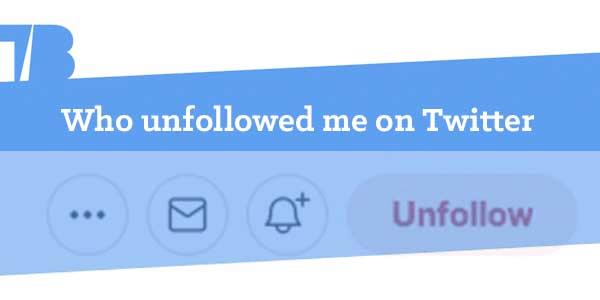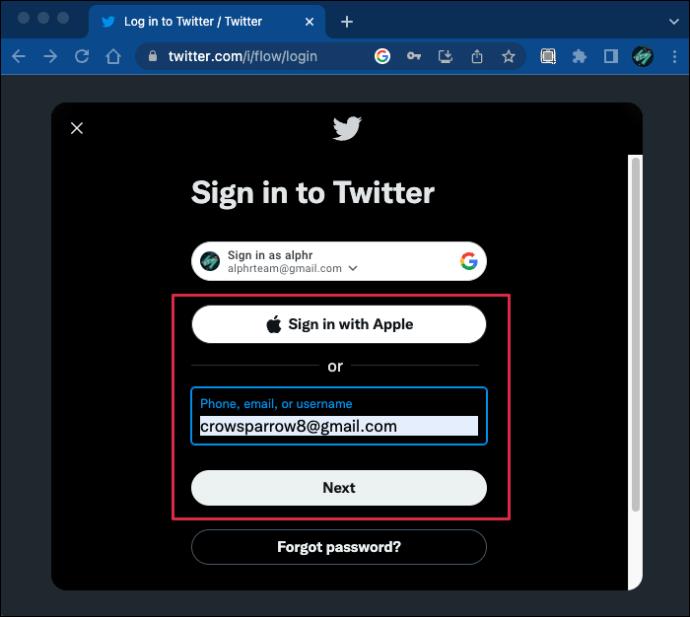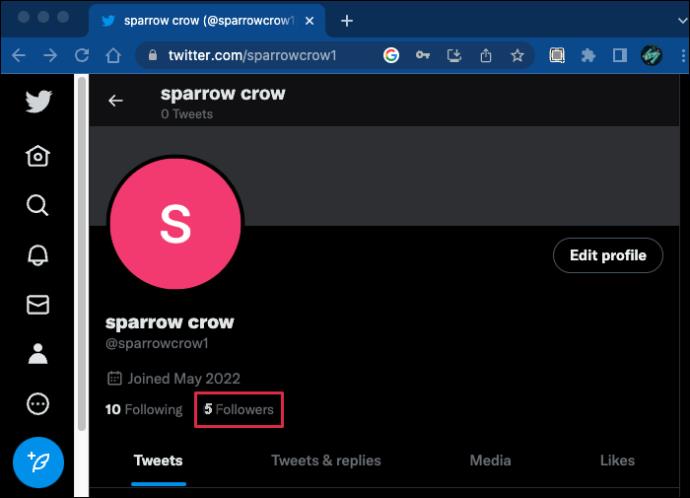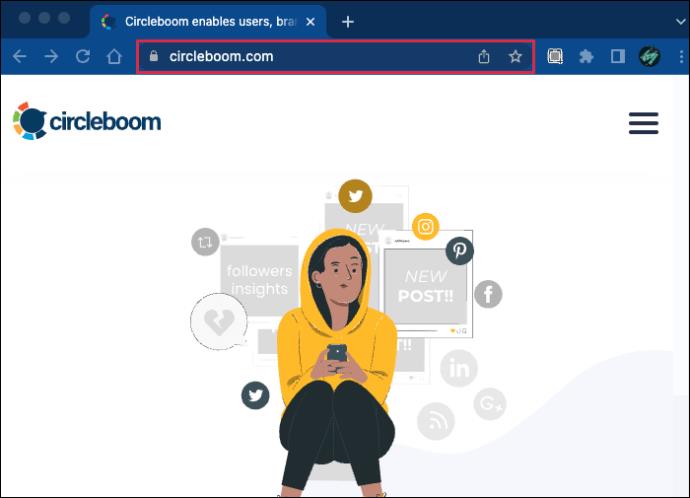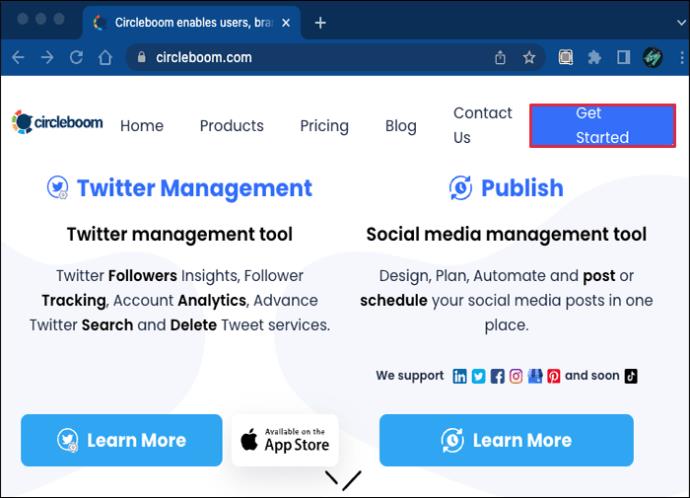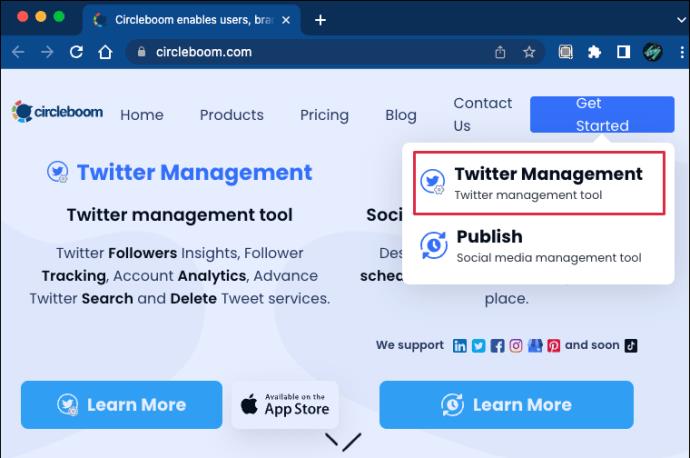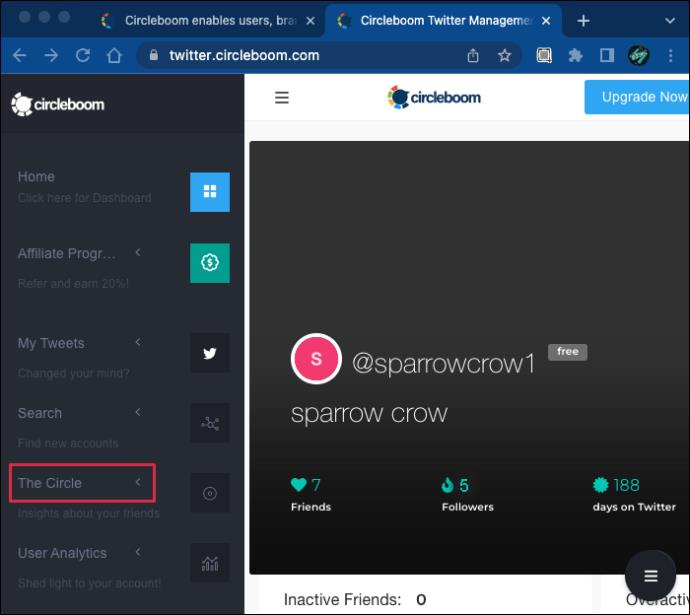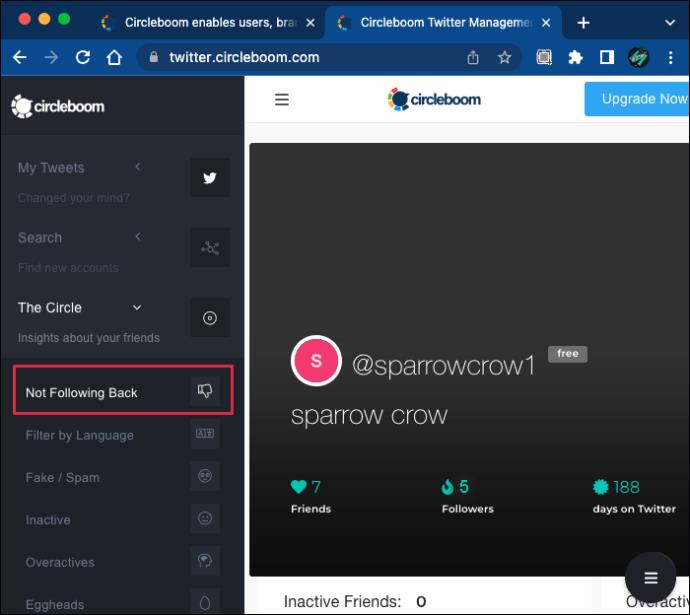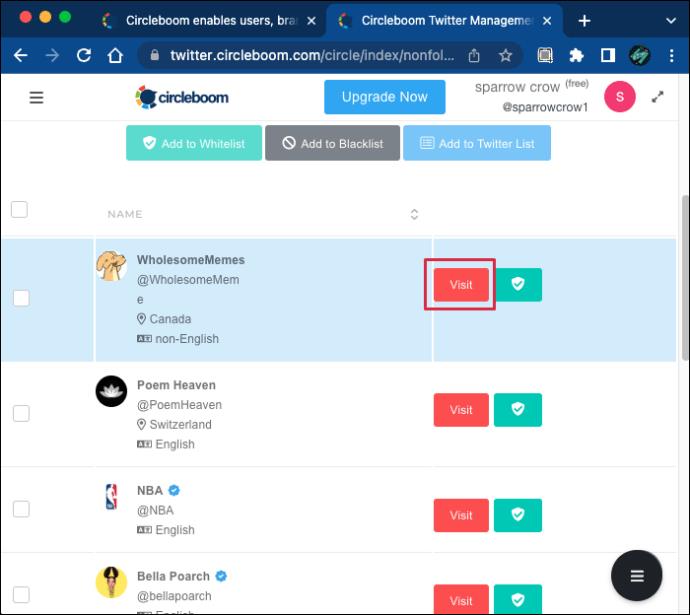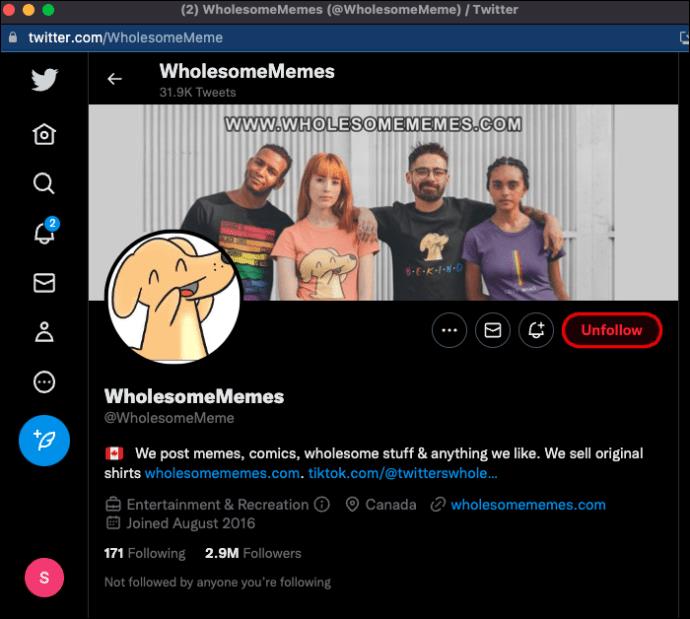Zu merken, dass man einen Twitter-Follower verloren hat, fühlt sich nicht gut an, egal wie häufig es vorkommt. Es ist unmöglich, die Launen der Social-Media-Follower im Auge zu behalten oder vollständig zu verstehen. Wenn Sie über ein aktives Twitter-Konto verfügen, kann es bis zu einem gewissen Punkt normal erscheinen, diese Änderungen zu sehen.
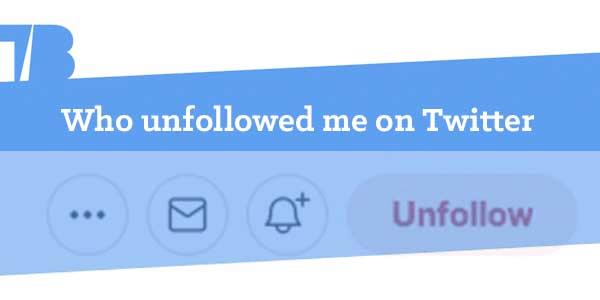
Wenn Sie jedoch plötzlich mehr Follower als sonst verlieren, sollten Sie die Angelegenheit genauer untersuchen. Twitter-Spam-Konten sind kein neues Problem und die Entwickler bereinigen gelegentlich die Plattform, was zu weniger Followern führt.
Aber wie kann man sicher sein, dass es sich bei den betreffenden Unfollowern um Bots oder Spam handelte? Tools von Drittanbietern wie Circleboom können hilfreich sein.
Twitter-Regeln verstehen
Wenn Sie einen Follower auf Twitter gewinnen, erscheint eine Benachrichtigung auf Ihrem Startbildschirm und bringt Ihnen die guten Nachrichten. Sie erhalten jedoch keine spezielle Benachrichtigung, wenn jemand auf die Schaltfläche „Nicht mehr folgen“ klickt. Daher bemerken Sie möglicherweise erst dann, dass Sie Follower verloren haben, wenn deren Anzahl deutlich abnimmt.
Es mag jedoch vernünftig klingen, keine Benachrichtigung über das Entfolgen zu erhalten. Das macht die Sache schließlich für alle etwas umständlich. Vielleicht können Sie das native Tool von Twitter überprüfen, um zu sehen, wer Ihnen nicht mehr folgt. Leider wird auch das nicht funktionieren, da Twitter den Nutzern einen solchen Dienst nicht anbietet. Das bedeutet jedoch nicht, dass Sie keine Optionen mehr haben.
Einige Apps von Drittanbietern stellen genau diese Informationen bereit. Sie sehen die vollständige Liste der Personen, die Ihnen kürzlich nicht mehr gefolgt sind. Allerdings werfen diese Apps oft Fragen zum Datenschutz auf und sind möglicherweise nicht die sicherste Anwendung. Wenn Sie Ihre Online-Privatsphäre schützen möchten, gibt es nur zwei sichere Möglichkeiten, um zu überprüfen, wer Ihnen auf Twitter nicht mehr folgt.
Methode 1 – Twitter-Konten manuell überprüfen
Diese Option funktioniert nur einigermaßen gut, wenn Sie nur sehr wenige Follower haben und die meisten davon namentlich kennen. Wenn Sie sich daran erinnern, dass Ihnen jemand folgt und mit ihm auf Twitter interagiert, können Sie in der Liste „Follower“ nach seinem Konto suchen.
Hier ist wie:
- Gehen Sie zu Twitter und melden Sie sich bei Ihrem Konto an.
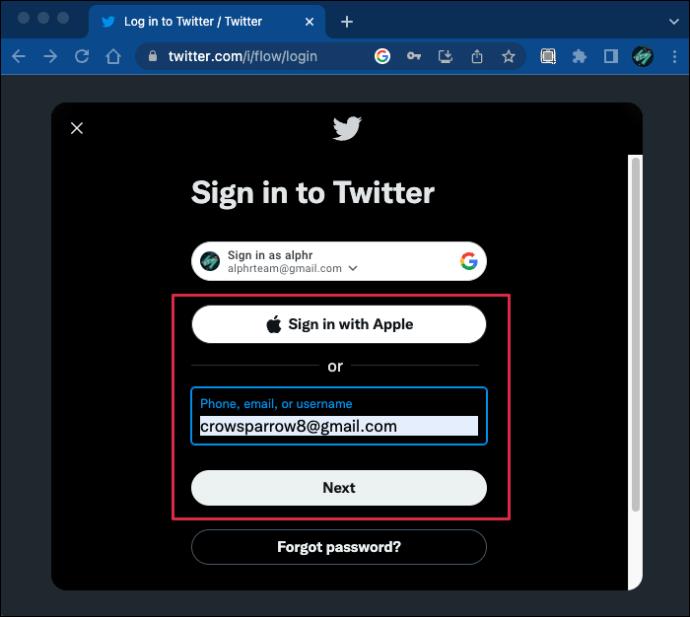
- Klicken Sie unter Ihrem Profilfoto auf „Profil“ und anschließend auf „Follower“.
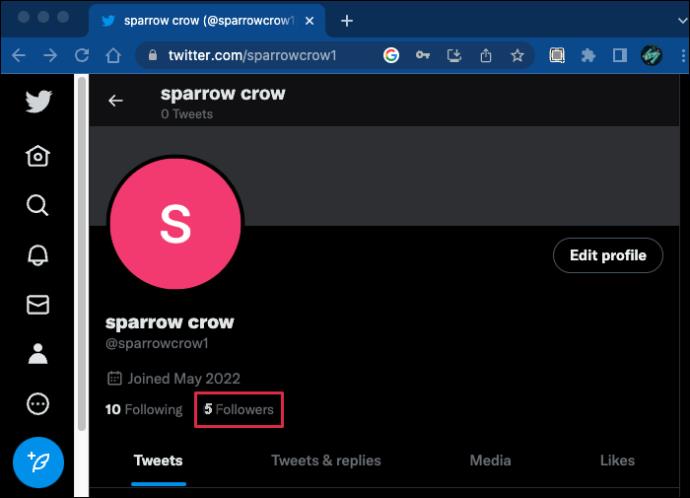
- Scrollen Sie durch die Liste und suchen Sie nach bestimmten Konten.
Auch dies ist ziemlich ineffizient, wenn Sie mehr als 100 Follower haben oder nicht nach einem bestimmten Konto suchen. Daher ist es wahrscheinlich besser, einen anderen Ansatz auszuprobieren.
Methode 2 – Verwenden Sie das Circleboom Twitter Management Tool
Circleboom ist mehr als ein einfacher Unfollower-Tracker. Es hilft Ihnen, inaktive und Spam-Konten zu erkennen und ermöglicht Ihnen den Aufbau einer stärkeren Twitter-Präsenz.
Als Twitter-kompatible Software ist Circleboom viel mehr als eine Liste von Twitter-Nutzern, die Ihnen direkt entfolgt haben. Es bietet praktische Analysetools und Kennzahlen, die Ihnen beim Erreichen Ihrer Social-Media-Ziele helfen.
Daher können Sie Circleboom verwenden, um Konten zu sehen, denen Sie folgen, die Ihnen aber nicht folgen, und möglicherweise herauszufinden, ob einige von ihnen kürzlich nicht mehr gefolgt sind.
So sehen Sie, wer Ihnen nicht auf Twitter folgt
Die Verwendung von Circleboom macht Spaß und ist einfach, da die Plattform über eine benutzerfreundliche Oberfläche verfügt. Sie können Ihr Konto innerhalb weniger Minuten erstellen und es mit Ihrem Twitter-Konto verbinden.
So funktioniert das:
- Gehen Sie zur offiziellen Website von Circleboom .
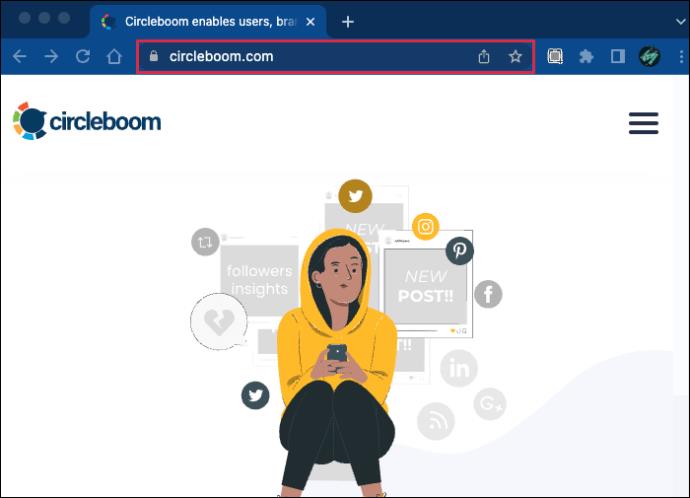
- Wählen Sie „Erste Schritte“ in der oberen rechten Ecke des Bildschirms.
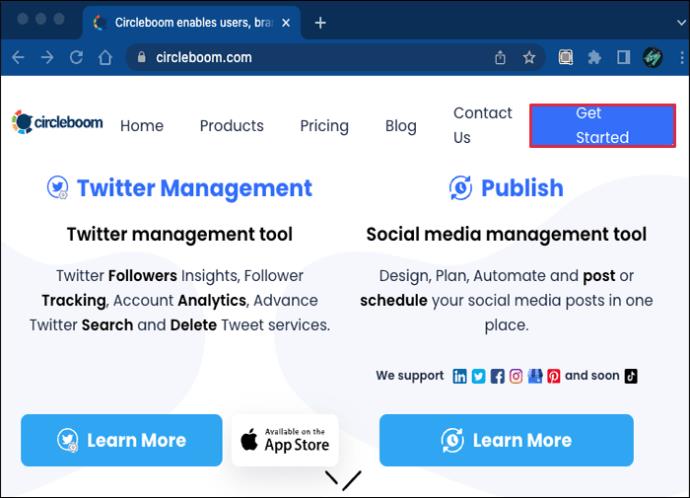
- Wählen Sie im Dropdown-Menü „Twitter Management Tool“ aus.
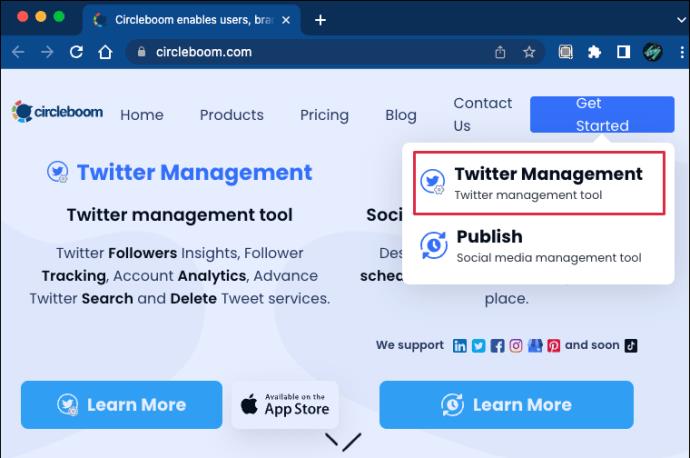
- Geben Sie die mit Ihrem Twitter-Konto verknüpfte E-Mail-Adresse ein und erstellen Sie ein Passwort.
Das Dashboard von Circleboom zeigt automatisch Statistiken von Ihrem Twitter-Konto an. Sie sehen Diagramme zu inaktiven und überaktiven Freunden sowie Organisationstools, die Ihnen bei der Verwaltung Ihrer Tweets helfen können.
Der nächste Schritt besteht darin, die Liste aller Personen zu überprüfen, denen Sie folgen, die Ihnen jedoch nicht folgen.
Dies sind die Schritte, die Sie befolgen müssen:
- Bewegen Sie den Cursor auf die linke Seite des Bildschirms.
- Wenn ein Panel angezeigt wird, navigieren Sie zu „The Circle“.
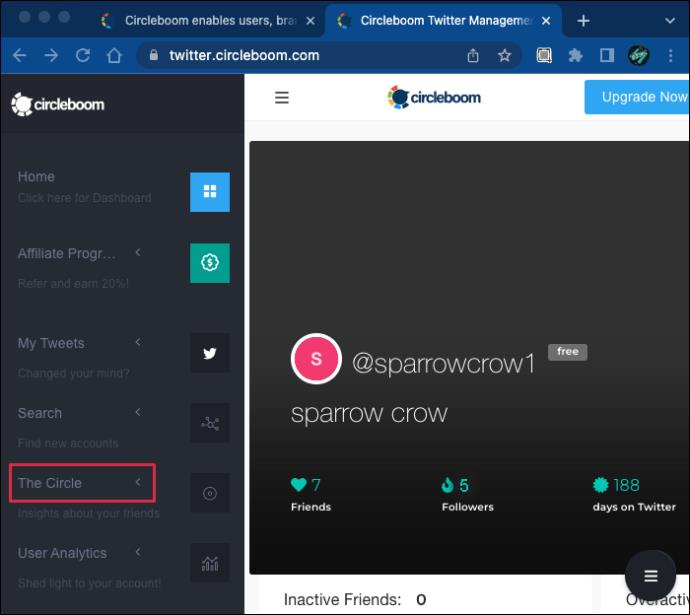
- Wählen Sie die Option „Nicht folgen“. Daneben sehen Sie ein „Daumen-nach-unten“-Symbol.
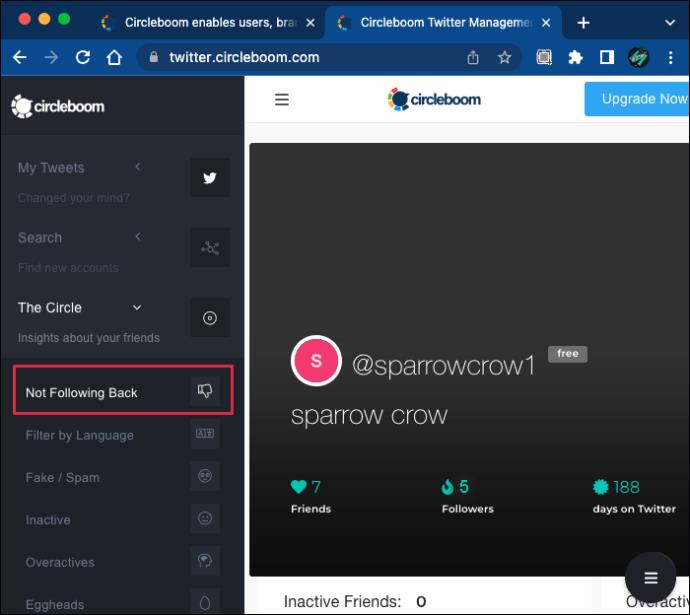
Premium-Benutzer erhalten eine vollständige Liste aller Personen, denen sie folgen, denen sie jedoch nicht folgen. Wenn Sie jedoch das kostenlose Konto verwenden, werden Ihnen nur 20 Konten angezeigt. Für jedes aufgelistete Konto werden der Benutzername, die Anzahl der geposteten Tweets, das Beitrittsdatum sowie die Anzahl seiner Follower und Freunde angezeigt.
Die gute Nachricht ist, dass Sie die Ergebnisse etwas filtern können. Sie können beispielsweise das Kontrollkästchen „Die mit dem Circle-Tool besuchten Profile innerhalb von [x] Tagen ausblenden“ aktivieren. Die Anzahl der Tage liegt zwischen 10 und 180, was Ihnen dabei helfen kann, die Suchergebnisse einzugrenzen.
Außerdem können Sie verifizierte Konten ausschließen oder einbeziehen. Dies ist eine praktische Funktion, wenn Sie vielen Prominenten auf Twitter folgen, die Ihnen jetzt wahrscheinlich nicht folgen, sondern davon ausgehen, dass sie zu Ihren Followern gehören.
Wie diese Informationen helfen
Die Circleboom-Liste der Personen, die Ihnen nicht folgen, sagt Ihnen nicht, ob Personen, denen Sie nicht gefolgt sind, Ihnen nicht mehr folgen.
Sie erfahren nichts, wenn ein Follower, den Sie nicht kannten, beschlossen hat, Ihre Tweets nicht mehr zu lesen. Wenn Sie und ein anderes Konto jedoch einander gefolgt sind und nun auf der Liste „Nicht folgen zurück“ stehen, bedeutet das, dass sie Ihnen mit Sicherheit nicht mehr folgen.
Aber was vielleicht noch wichtiger ist: Diese Liste von Twitter-Konten kann Ihnen Aufschluss darüber geben, wer die Personen sind, denen Sie folgen und die möglicherweise besondere Aufmerksamkeit benötigen. Möglicherweise möchten Sie auch einigen von ihnen nicht mehr folgen.
So funktioniert das:
- Die Einträge mit der Aufschrift „Not Following Back“ haben neben ihrem Namen einen roten „Besuchen“-Button.
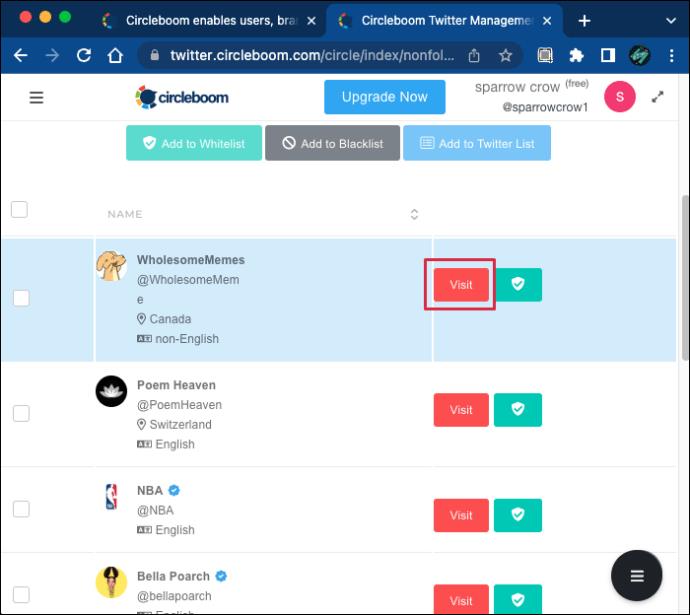
- Wenn Sie auf die Schaltfläche klicken, öffnet sich ein neues Fenster, das das Profil dieses Twitter-Kontos zeigt.
- Sie können in ihrem Profil auf die Schaltfläche „Nicht mehr folgen“ klicken und den Vorgang abschließen.
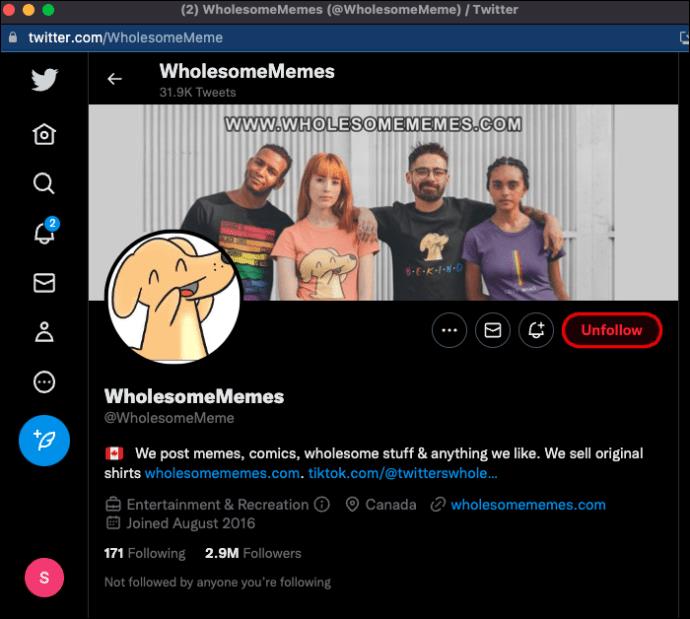
Beachten Sie, dass Twitter keine massiven Follower- und Unfollower-Kampagnen zulässt. Circleboom tut dies daher auch nicht, da es sicherstellt, dass die Benutzer ihre Konten nicht kompromittieren und von Twitter gesperrt werden.
Behalten Sie den Überblick über Ihre Twitter-Follower
Wenn Sie Twitter-Follower verlieren, fragen Sie sich vielleicht, warum das passiert. Normalerweise verlieren inaktive Twitter-Konten schnell Follower. Wenn Sie also nicht twittern, kann die Anzahl der Follower sinken. Andere Gründe könnten sein, dass Sie derjenige sind, der nicht folgt, wenn Ihnen jemand anderes folgt.
Aber es gibt auch eine Frage des Zufalls, denn der Verlust und Gewinn von Followern auf Twitter muss nicht immer sinnvoll sein. Aber mit Circleboom, einem zuverlässigen Twitter-Verwaltungstool, können Sie wertvolle Einblicke in Änderungen an Ihrem Twitter-Konto gewinnen.
Haben Sie in letzter Zeit Twitter-Follower verloren? Warum, glauben Sie, ist das passiert? Lassen Sie es uns im Kommentarbereich unten wissen.